Como alterar a moeda nas planilhas do Google em seu PC
Outro Guia útil / / August 04, 2021
Anúncios
Você sabe que é possível alterar a moeda na planilha do Google.? Neste guia, explicarei como fazer isso. O aplicativo de planilha online vem com a função GOOGLEFINANCE. Ele pode converter as moedas de um tipo para outro com base nas taxas de câmbio mais recentes. Aqui está a diferença. Você não precisa descobrir ou saber as taxas de câmbio. Esta função faz esse trabalho para você.
As taxas de câmbio no Planilhas Google são atualizadas a cada 20 minutos. Agora, essa é apenas a maneira do Google de fazer as coisas. Eu expliquei o formato da função GOOGLEFINANCE e como usá-la. Além disso, demonstrei como encontrar a taxa de câmbio ao tentar mudar de uma moeda para outra. Vamos entrar no guia.
Como alterar a moeda nas planilhas do Google
Primeiro, vamos ver como obter a taxa de câmbio para comparar ou converter duas moedas. Embora o Planilhas Google forneça a taxa de câmbio mais recente, ele menciona que as taxas de câmbio podem sofrer atrasos. Suas cotações não são provenientes de todos os mercados financeiros do mundo. Ela se isenta de todos os dados que fornece são apenas para fins informativos. As pessoas são aconselhadas a não usá-lo para comércio ou atividades semelhantes.
Encontrar a taxa de câmbio no Google Sheets
Aqui estão as etapas. Vamos verificar as taxas de câmbio para USD e INR. USD é dólar americano e INR é a moeda indiana.
Anúncios
- Abra o Google Sheets
- No seção fx coloque o seguinte formato = GOOGLEFINANCE (“Moeda: USDINR”)
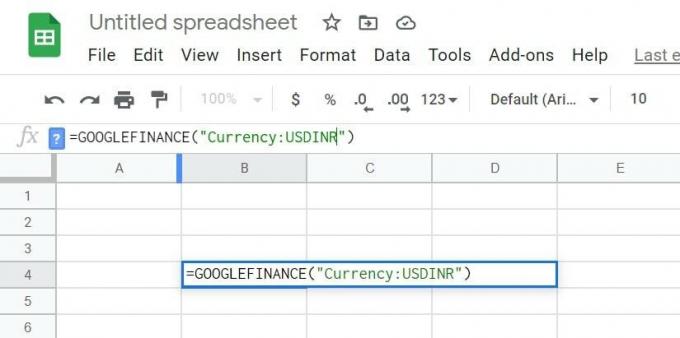
- Você pode usar qualquer moeda que quiser em vez das que eu usei
- Ao pressionar Enter, você deverá ver o valor de câmbio atual entre as duas moedas
- Para USD e INR, você verá que a taxa de câmbio é 73.7383
Há outra maneira de fazer isso, onde mencionaremos o USD e o INR na folha. Em seguida, use seus números de celular na função. É útil quando você está trocando várias moedas na planilha do Google.
tomemos novamente o exemplo de USD e INR.
- Na seção fx coloque a fórmula = GOOGLEFINANCE (“Moeda:” & cell1 & cell2)
- Substitua a célula 1 pelo número da célula em que você colocou a primeira moeda
- Da mesma forma, a célula 2 consistirá no número da célula em que a segunda moeda é mencionada
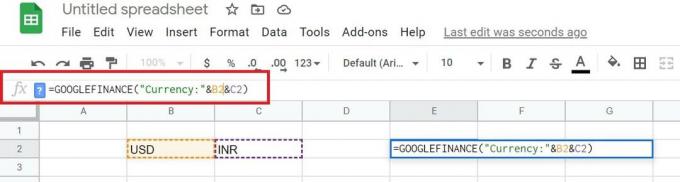
- Em seguida, pressione Enter e você verá a taxa de câmbio
Etapas para alterar a moeda
Isso é muito fácil. Depois de saber a taxa de câmbio, basta multiplicar pela moeda existente para encontrar o valor na segunda moeda. O som é confuso.? Espere, deixe-me demonstrar o mesmo tomando o exemplo de USD para INR.
Você pode fazer isso para qualquer moeda lá fora. O valor da conversão dependerá da taxa de câmbio, que varia de região para região.
- Vá para o Planilhas Google
- Mencione a taxa de câmbio [para as duas moedas que você deseja converter os valores]
- Em seguida, mencione um valor da primeira moeda
- Agora, simplesmente multiplique o valor da 1ª moeda pela taxa de câmbio
- Sabemos que a taxa de câmbio entre USD e INR é 73.7378.
- Digamos que desejamos converter US $ 50 para INR, em seguida, verifique a imagem abaixo
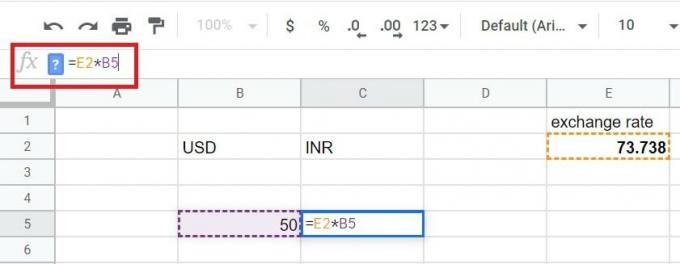
- O valor em INR será 3686.9. Ele será exibido sob a célula C5 quando você pressionar Enter.
Eu até verifiquei diretamente na Pesquisa Google. O valor de US $ 50 quando convertido para INR mostra o mesmo valor de 3.686,9 INR.

Anúncios
Então, é assim que você pode alterar o valor da moeda no Planilhas Google. Espero que tenha sido informativo.
Leia a seguir,
- Como remover planilhas do Google Drive
- Como impedir que as planilhas do Google mudem para o horário militar
- Converter planilhas do Google em PDFs: como fazer
Swayam é um blogueiro profissional de tecnologia com mestrado em aplicativos de computador e também tem experiência com desenvolvimento Android. Ele é um grande admirador do Stock Android OS.Além dos blogs de tecnologia, ele adora jogar, viajar e tocar / ensinar guitarra.



